Web/Nginx
Nginx에 php-fpm 설치하기 for Centos7
Hannah_ko
2020. 9. 29. 13:52
SMALL
Centos 환경에서 nginx를 설치한 후
php-fpm을 설치하여 환경설정을 셋팅해보는 방법을 알아보자.
1. 먼저 php-fpm을 설치한다.
$ yum install -y php php-fpm php-mysql이후 DB 추가 설치를 위해 php-mysql도 함께 설치해 주었다.
DB 설치가 필요 없는 사람은 php-mysql을 설치하지 않아도 된다.
2. php-fpm 설정 수정하기
$ vi /etc/php-fpm.d/php-fpm.sock
...
// 해당 부분 주석 해제 및 수정
listen = /var/run/php-fpm./php-fpm.sock
listen.owner = nginx
listen.group = nginx
user = nginx
group = nginx
3. php-fpm 데몬 실행
$ systemctl start php-fpm
$ systemctl enable php-fpm
$ systemctl status php-fpm
● php-fpm.service - The PHP FastCGI Process Manager
Loaded: loaded (/usr/lib/systemd/system/php-fpm.service; enabled; vendor preset: disabled)
Active: active (running) since Mon 2020-09-21 13:42:24 KST; 2h 13min ago
Main PID: 2357 (php-fpm)
Status: "Processes active: 0, idle: 5, Requests: 0, slow: 0, Traffic: 0req/sec"
CGroup: /system.slice/php-fpm.service
├─2357 php-fpm: master process (/etc/php-fpm.conf)
├─2358 php-fpm: pool www
├─2359 php-fpm: pool www
├─2360 php-fpm: pool www
├─2361 php-fpm: pool www
└─2362 php-fpm: pool www
Sep 21 13:42:24 lifestyleredesign systemd[1]: Stopped The PHP FastCGI Process Manager.
Sep 21 13:42:24 lifestyleredesign systemd[1]: Starting The PHP FastCGI Process Manager...
Sep 21 13:42:24 lifestyleredesign systemd[1]: Started The PHP FastCGI Process Manager.
4. nginx conf 파일 수정하기
$ vi /etc/nginx/conf.d/default.conf
...
server {
listen 80;
listen [::]:80;
server_name 127.0.0.1;
root /var/www/html;
index index.html index.htm index.php;
location / {
proxy_pass http://127.0.0.1:3000;
proxy_buffer_size 128k;
proxy_buffers 4 256k;
proxy_busy_buffers_size 256k;
}
location ~ \.php$ {
fastcgi_pass unix:/var/run/php-fpm/php-fpm.cosk;
fastcgi_index info.php;
fastcgi_param SCRIPT_FILENAME $document_root$fastcgi_script_name;
include fastcgi_params;
}
5. nginx 테스트 후 재 실행
$ nginx -t
$ systemctl restart nginx
6. info.php 파일 생성하기
$ vi /var/www/html
<?php
phpinfo();
?>
7. 127.0.0.1/info.php로 접속해서 출력화면 확인하기
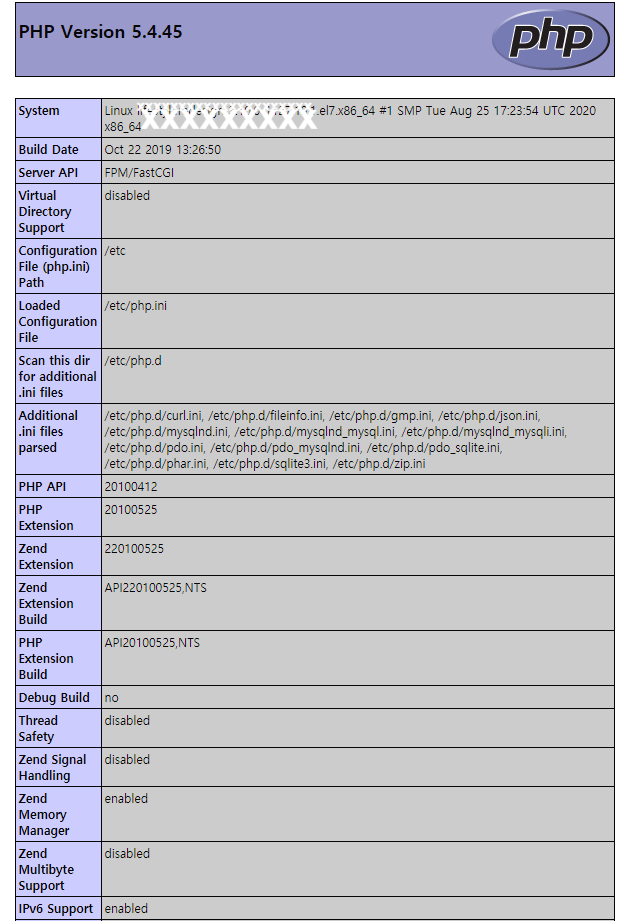
LIST